Résumé
Quand votre iPhone reste bloqué sur la mise à jour des réglages iCloud, essayez les 5 méthodes présentées dans cet article tutoriel. La meilleur méthode est d'utiliser le logiciel EelPhone OSFixit qui vous permet de réparer sans perte de donnée.
Apple sort de nouveaux modèles d'iPhone fréquemment, et il est normal de souhaiter être à la pointe de la technologie. Les adeptes de la marque à la pomme ont pris l'habitude de stocker leurs donnée sur iCloud pour migrer facilement. Mais mise à jour des réglages iCloud et nouvel iPhone ne font pas toujours bon ménage.
Les utilisateurs de l'iPhone savent que le système iOS se met à jour régulièrement. Il arrive de rencontre des bugs et des lenteurs. Il peut vite s'avérer frustrant de découvrir l'écran de vôtre iPhone est bloqué, un message “Mise à jour des réglages iCloud” s'affiche sur l'écran.
Ne vous inquiétez pas ! Vous êtes face à un problème connu, et nous avons des solutions.
- Partie 1. Les raisons pour lesquelles un iPhone reste bloqué sur la mise à jour des réglages iCloud
- Partie 2. Comment résoudre le problème de mise à jour des réglages iCloud longue ou bloquée ? 5 méthodes efficaces
- Méthode 1 : Forcez à redémarrer votre iPhone
- Méthode 2. Contourner la configuration iCloud
- Méthode 3. Mettez à jour avec iTunes
- Méthode 4. Réparation avec EelPhone OSFixit
- Méthode 5. Vérifiez le fonctionnement du serveur iCloud
Partie 1. Les raisons pour lesquelles un iPhone reste bloqué sur la mise à jour des réglages iCloud
Plusieurs phénomènes peuvent expliquer ce problème. Plus ou moins grave. Le plus important est de identifier les raisons et de résoudre ce problème. Voici une liste des raisons qui expliquent pourquoi votre iPhone est bloqué sur la mise à jour des réglages iCloud :
Le bouton central est appuyé pendant la mise à jour du système iOS.
Pas assez d'espace de stockage libre dans votre iPhone. Les performances et la stabilité de votre iPhone sont affectées.
À cause d'un trafic élevé, les services d'Apple sont momentanément non disponibles. Cela se produit souvent lors de la sortie d'une nouvelle version de l'iOS.
Une connexion internet lente ou instable.
Pas assez de batterie. Il est donc fortement conseillé de brancher votre iPhone pendant la mise à jour du système iOS.
Partie 2. Comment résoudre le problème de mise à jour des réglages iCloud longue ou bloquée ? 5 méthodes efficaces
Méthode 1 : Forcez à redémarrer votre iPhone
Vous avez sans doute pris l'habitude de redémarrer votre matériel informatique lorsque vous êtes confronté(e) à un bug. Cela peut aussi fonctionner sur iPhone. Si vous êtes bloqué(e) sur un écran fixe, le redémarrage forcé, n'utilisant que les boutons, pourra être nécessaire. Voici la procédure selon votre modèle de smartphone :
Pour l'iPhone 6 et les modèles antérieurs
Étape 1. Maintenez le bouton central et le bouton d'alimentation en même temps, relâchez-les quand le logo Apple apparaît. Patiendez-vous pendant quelques minutes. Si on vous demande un code d'accès, saisissez-le.
Sur iPhone 7 et 7 Plus
Étape 1. Maintenez le bouton d'alimentation et le bouton de réglage de volume “-” en même temps, relâchez-les quand le logo Apple apparaît. Continuez à enfoncer les 2 boutons jusqu'à ce que le démarrage se termine. Si on vous demande un code d'accès, saisissez-le.
Sur iPhone 8 et ultérieurs
Étape 1. Appuyez rapidement le bouton de réglage de volume “+”.
Étape 2. Appuyez rapidement le bouton de réglage de volume “-”.
Étape 3. Enfoncez sur le bouton d'alimentation, relâchez-le quand le logo Apple apparaît. Si on vous demande un code d'accès, saisissez-le.
Méthode 2. Contourner la configuration iCloud
Étape 1. Une fois que la mise à jour est terminé, il faut juste appuyer sur le bouton central pour s'assurer que le système iOS 11 est complet.
Étape 2. Une fois appuyé sur le bouton central, une notification "Mise à jour terminée" s'affiche. On vous demande ensuite de vous connecter à vôtre compte iCloud en saisissant votre identifiant et vôtre mot de passe. À ce moment-là, cliquez sur "Ignorer".
De cette façon, votre téléphone portable ne sera pas bloqué sur la mise à jour des réglage iCloud.
Méthode 3. Mettez à jour avec iTunes
Vous rencontrez peut-être des problèmes parce que votre version d'iOS n'a pas été mise à jour. Pour mettre à jour de façon simple, rapide et bien sécurisée, vous pouvez utiliser iTunes. Pour ce faire, procédez comme suit :
Étape 1. Vérifiez la version d'iTunes, si ce n'est pas la dernière version, mettez-le à jour. Pour les utilisateurs de Windows, rendez-vous à : Aide> Vérifier la mise à jour. Pour les utilisateurs Mac, ouvrez iTunes, puis cliquez sur "Rechercher les mises à jour".
Étape 2. Branchez votre iPhone à votre ordinateur avec un câble USB.
Étape 3. Lancez iTunes. Dans l'interface "Appareils", sélectionnez votre iPhone bloqué sur la mise à jour.
Étape 4. Une fenêtre s'affiche. Cliquez sur "vérifier pour mettre à jour", enduit, cliquez sur "Télécharger et mettre à jour" pour mettre à jour de la dernière version de iOS sur votre iPhone.
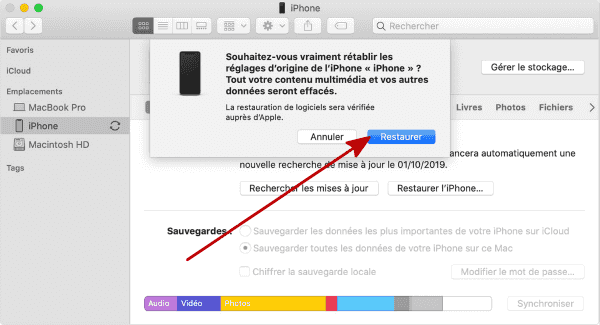
Méthode 4. Réparation avec EelPhone OSFixit
Ce logiciel performant vous permet de réparer votre iPhone sans perte de donnée. Il possède une fonction Fix iOS System pour réparer le blocage du mode de récupération, le logo Apple, l'écran blanc ou l'écran noir et bien plus encore. Ce logiciel est simple et pratique. Ça veut le coup d'essayer.
C'est un logiciel tiers performant. Ce dernier est capable de réparer divers problèmes du système iOS en très peu de temps sans perte de donnée. En plus, l'interface est conviviale, le processus est facile à suivre. On va vous présenter comment faire précisément.
Étape 1. Téléchargez, installez et lancez le logiciel iOS System Recovery sur votre ordinateur.
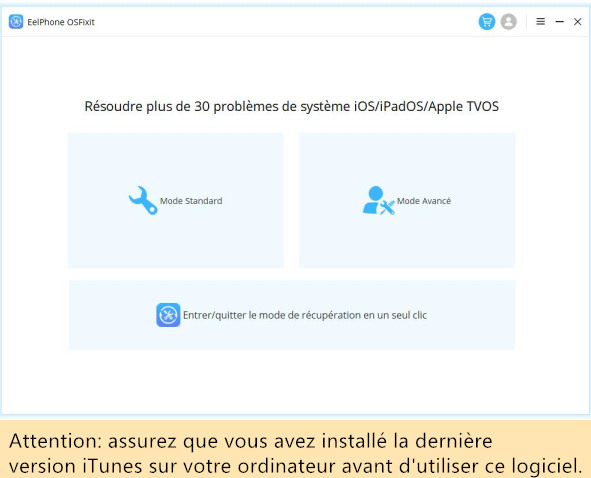
Étape 2. Suivez les instructions pour mettre votre iPhone en mode DFU.
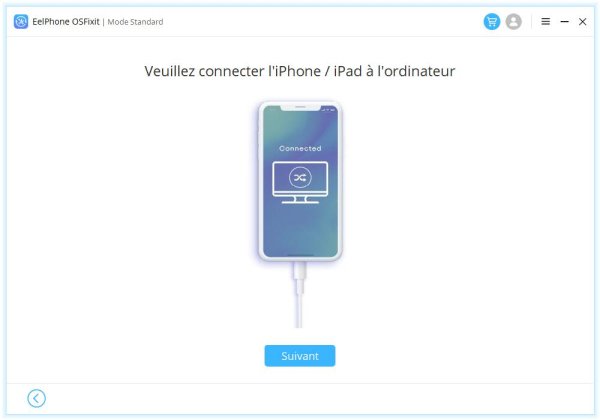
Étape 3. Une fois passé en mode DFU, le logiciel détecte automatiquement votre iPhone iOS et toutes les applications qui s'y trouvent. Dans la liste des options, choisissez les informations correctes de votre appareil et son modèle. Téléchargez le micrologiciel pour votre appareil en cliquant sur le bouton "Télécharger".

Étape 4. Suivez les instructions sur l'écran pour lancer la réparation. Patientez-vous quelques minutes.

Méthode 5. Vérifiez le fonctionnement du serveur iCloud
Ouverez le site Internet officiel d'Apple.
Un résumé de l'état du système vous permet de érifier si le serveur iCloud fonctionne correctement. Vous pouvez également vérifier l'état de Siri, Maps, App Store ainsi que Apple Pay. Dans le cas où le serveur iCloud fonctionnement correctement, l'origine du proprement vient probablement de votre iPhone.

Merci
 Merci à votre commentaire!
Merci à votre commentaire!




